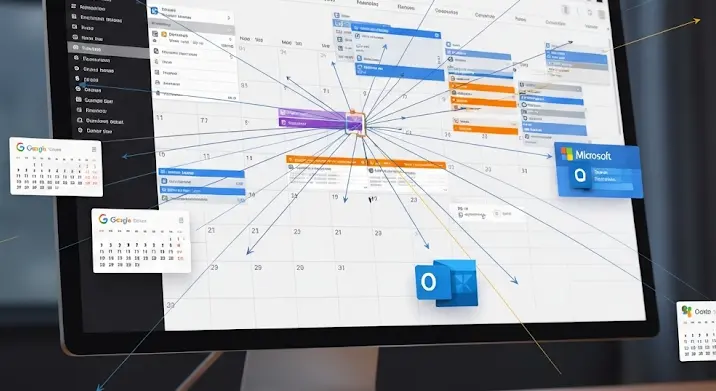
A modern digitális életben szinte elengedhetetlen, hogy naptáraink naprakészek és szervezettek legyenek. Azonban sokunknak nem csak egy, hanem több online naptárja van: egy a személyes ügyekre (talán Google Naptár), egy a munkára (gyakran Microsoft Outlook Naptár vagy Exchange). A kihívás az, hogy ezeket az elkülönült információkat egyetlen, átlátható felületen kezeljük, különösen, ha Mac felhasználók vagyunk. Ez a cikk segít abban, hogy a Mac Naptár alkalmazásán keresztül zökkenőmentesen összekapcsold Microsoft és Google naptáraidat, vagy alternatív megoldásokat is bemutat.
Miért Van Szükségünk Egyesített Naptárra?
Gondolj csak bele: egy fontos találkozót egy Outlook naptárba rögzítesz, de az orvoshoz szóló időpontod a Google naptárban van. Egy váratlan ütközés mindössze annyira van tőled, hogy elfelejted ellenőrizni mindkét naptárat. A széttagolt naptárkezelés könnyen vezethet elfelejtett eseményekhez, kettős foglalásokhoz és stresszhez. Egy egységes nézet lehetővé teszi, hogy egy pillantással átlásd az összes elfoglaltságodat, legyen szó akár magánéleti, akár szakmai programról. Ez a fajta időgazdálkodás alapja a hatékonyságnak és a kiegyensúlyozott életnek.
A Mac Naptár Alkalmazás – Az Első Lépés a Szinkronizáció Felé
Az Apple beépített Naptár alkalmazása rendkívül sokoldalú és képes kezelni számos különböző online naptárszolgáltatást, beleértve a Google-t és a Microsoftot is. Ez a legkézenfekvőbb és gyakran a leghatékonyabb módja a naptár szinkronizálás beállításának.
1. Google Naptár Hozzáadása a Mac-hez
A Google Naptár az egyik legelterjedtebb személyes naptárszolgáltatás, és szerencsére a Mac Naptár alkalmazás zökkenőmentesen kezeli. Íme, hogyan teheted meg:
- Nyisd meg a Rendszerbeállítások (vagy macOS Ventura esetén: Rendszerbeállítások) alkalmazást a Mac gépeden.
- Keresd meg az „Internetes fiókok” (vagy Ventura esetén: Internet Accounts) lehetőséget.
- Kattints a bal oldali panelen a „+” gombra a fiók hozzáadásához, majd válaszd a „Google” lehetőséget.
- Megjelenik egy bejelentkezési ablak. Add meg a Google-fiókod e-mail címét és jelszavát. Előfordulhat, hogy kétfaktoros hitelesítésre is szükség van, ha az be van kapcsolva a fiókodon.
- Miután sikeresen bejelentkeztél, megjelenik egy lista a Google-fiókodhoz társított szolgáltatásokról. Győződj meg róla, hogy a „Naptárak” melletti jelölőnégyzet be van jelölve. Emellett szinkronizálhatod a Mailt, a Kontaktokat és a Jegyzeteket is, ha szeretnéd.
- Kattints a „Kész” gombra.
Ettől a ponttól kezdve a Google Naptárad eseményei megjelennek a Mac Naptár alkalmazásban. A kétirányú szinkronizálás automatikusan működik, ami azt jelenti, hogy a Mac Naptár alkalmazásban létrehozott, szerkesztett vagy törölt események automatikusan frissülnek a Google Naptáradban is, és fordítva.
2. Microsoft (Outlook.com, Exchange) Naptár Hozzáadása a Mac-hez
A Microsoft naptárak hozzáadása hasonlóan egyszerű, bár a pontos lépések kissé eltérhetnek attól függően, hogy személyes Outlook.com fiókról vagy vállalati Exchange fiókról van-e szó.
Outlook.com (Személyes Microsoft Fiók) Hozzáadása:
- Nyisd meg a Rendszerbeállítások (vagy Ventura esetén: Rendszerbeállítások) alkalmazást.
- Keresd meg az „Internetes fiókok” (vagy Ventura esetén: Internet Accounts) lehetőséget.
- Kattints a bal oldali panelen a „+” gombra, majd válaszd a „Microsoft Exchange” vagy „Outlook.com” lehetőséget (a macOS verziójától függően). Ha az „Outlook.com” nem elérhető közvetlenül, az Exchange opció is működhet.
- Add meg a teljes nevedet, az Outlook.com e-mail címedet és a jelszavadat.
- A Mac automatikusan megpróbálja észlelni a beállításokat. Ha sikeres, megkérdezi, hogy mely szolgáltatásokat szeretnéd szinkronizálni. Győződj meg róla, hogy a „Naptárak” be van jelölve.
- Kattints a „Kész” gombra.
Vállalati Exchange Fiók Hozzáadása:
- Nyisd meg a Rendszerbeállítások (vagy Ventura esetén: Rendszerbeállítások) alkalmazást.
- Keresd meg az „Internetes fiókok” (vagy Ventura esetén: Internet Accounts) lehetőséget.
- Kattints a „+” gombra, majd válaszd a „Microsoft Exchange” lehetőséget.
- Add meg a teljes nevedet, az Exchange e-mail címedet és a jelszavadat.
- A Mac megpróbálja automatikusan konfigurálni a fiókot. Ha ez nem sikerül, előfordulhat, hogy manuálisan kell megadnod a szerver adatait, amelyeket az IT-támogató csapattól kaphatsz meg. Ez magában foglalhatja a belső és külső URL-eket.
- Ha a bejelentkezés sikeres, válaszd ki a szinkronizálni kívánt szolgáltatásokat, beleértve a „Naptárakat”.
- Kattints a „Kész” gombra.
Az Exchange szinkronizálás általában rendkívül robusztus és valós idejű frissítést biztosít a Mac Naptár alkalmazásban, lehetővé téve a teljes funkcionalitást, mint például a találkozók elfogadása, visszautasítása vagy továbbítása.
Alternatív Naptár Alkalmazások Mac-en
Bár az Apple natív Naptár alkalmazása kiválóan alkalmas a legtöbb felhasználó számára, vannak olyan harmadik féltől származó alkalmazások, amelyek extra funkciókat vagy eltérő felhasználói felületet kínálnak. Ezek gyakran integráltabban kezelik a különböző szolgáltatásokat, vagy gazdagabb funkciókészlettel rendelkeznek.
- Fantastical: Széles körben elismert, mint az egyik legjobb Mac naptár alkalmazás. Természetes nyelvi bevitelre képes (pl. „Ebéd Kovács Jánossal holnap délben a pizzériában”), gyönyörű felülettel rendelkezik, és kiválóan kezeli a Google, Outlook, Exchange, iCloud és más naptárakat. Erőssége az egyesített naptárnézet és az intuitív eseménykezelés.
- BusyCal: Egy másik erőteljes alternatíva, amely rengeteg testreszabási lehetőséget és fejlett funkciót kínál, például időjárás-előrejelzést, utazási időszámítást és a to-do listák integrációját. Szintén teljes mértékben támogatja a főbb naptárszolgáltatásokat.
Ezek az alkalmazások általában a CalDAV és Exchange protokollok segítségével csatlakoznak a fiókjaidhoz, hasonlóan a natív Mac Naptár alkalmazáshoz. Előnyük lehet, hogy egy egységes felületen kínálnak hozzáférést az összes fiókhoz, és gyakran fejlettebb keresési vagy szűrési lehetőségeket biztosítanak.
Microsoft Outlook for Mac Alkalmazás
Ha elsősorban a Microsoft ökoszisztémában mozogsz, és már eleve használod az Outlookot e-mail kliensként, akkor az Outlook for Mac alkalmazás is képes kezelni mind a Microsoft, mind a Google naptáradat. Az Outlookban egyszerűen hozzáadhatod a Google-fiókodat, és az alkalmazás szinkronizálja az adott naptárat az Outlook felületére. Ez a megoldás különösen hasznos, ha egyetlen, robusztus alkalmazásban szeretnéd kezelni az összes kommunikációs és időgazdálkodási feladatodat.
Fontos Tippek és Legjobb Gyakorlatok a Szinkronizáláshoz
- Válassz Elsődleges Naptárat: Bár mindent látsz egy helyen, érdemes eldönteni, hogy melyik naptárat használod az új események létrehozására. Ez segít elkerülni a kavarodást.
- Színes Kódolás: Használd ki a Mac Naptár alkalmazás (és a legtöbb alternatív app) színkódolási funkcióját. Rendelj különböző színeket a Google és az Outlook naptáradhoz, így egy pillantással meg tudod különböztetni az eseményeket.
- Ismétlődő Ellenőrzés: Bár a naptár szinkronizálás általában automatikus, időnként érdemes ellenőrizni, hogy minden frissítés megtörtént-e. Különösen akkor, ha hosszabb ideig nem használtad az adott eszközt vagy fiókot.
- Hibaelhárítás: Ha szinkronizálási problémákat tapasztalsz, először ellenőrizd az internetkapcsolatodat. Ezután próbáld meg eltávolítani és újra hozzáadni a problémás fiókot az Internetes fiókok beállításainál. Néha egy egyszerű újraindítás is megoldja a problémát.
- Biztonsági Mentés: Bár az online naptárak biztonsági másolatot készítenek a felhőben, kritikus fontosságú események esetén fontold meg az exportálást (iCal formátumban), mint plusz biztonsági réteget.
- Sávszélesség és Késleltetés: Bár ritka, előfordulhat, hogy nagy mennyiségű esemény szinkronizálásakor kisebb késleltetés tapasztalható. Ez teljesen normális.
Összefoglalás
A Mac naptár szinkronizálás a Microsoft és Google online naptárakkal nem csupán lehetséges, hanem viszonylag egyszerűen beállítható funkció, amely jelentősen javíthatja a személyes és szakmai időgazdálkodás hatékonyságát. Akár az Apple beépített Naptár alkalmazását, akár egy harmadik féltől származó megoldást választod, a cél ugyanaz: egy egységes, átlátható nézet az összes programodról. Ne hagyd, hogy a széttagolt naptárak zavart okozzanak az életedben. Szánj rá néhány percet a beállításra, és élvezd a jól szervezett naptár nyújtotta nyugalmat és produktivitást!

